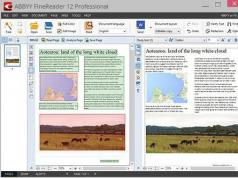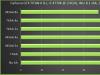Здравейте, скъпи приятели и гости на блога! В тази кратка, но информативна статия ще се опитам да ви кажа нещо много необходимо. Както вероятно вече се досещате от заглавието, това е как да преведете текст от снимка от всеки език и на всеки език. Има такива случаи сред блогърите или просто е необходимо спешно да копирате желания текст от снимка и да го преведете на някакъв език. Но това може да бъде донякъде проблематично! Тъй като текстът от снимката не се копира отделно и просто не можете да го конвертирате в текстов режим. Какво да правим в такива случаи? Има ли изход от това? Разбира се, че има! Ето за това ще ви разкажа сега. Отивам...
След като се озовах в ситуация, в която спешно и бързо трябваше да преведа текст от снимка от английски на руски, честно казано станах малко объркан и се потопих в лек ступор. След като сърфирах в интернет и потърсих специални онлайн услуги, които предлагат услугите си за превод на снимки в текст, също бях малко разочарован. Много от тях изобщо не се справиха със задачата ми, а някои само наполовина (преводът беше толкова отвратителен, че беше просто ужасен!). Други онлайн услуги за разпознаване на текстове от снимки просто произвеждат някакъв вид безсмислици вместо съгласуван текст.
Ние превеждаме текст от снимки онлайн ефективно и бързо!
Ето този преводач, който превежда текст от снимки онлайн бързо, ефективно и от всеки език на света - Yandex превод
Познахте ли? Със сигурност! Кой друг онлайн преводач може да ни помогне освен Yandex?!
Всичко, което трябва да направите, е да последвате връзката по-горе и да качите желаната снимка с текст на почти всеки език в света и да кликнете върху бутона за превод. Всичко! Вашата снимка със съществуващия текст веднага ще бъде преведена правилно и вие също ще можете да копирате този текст. Много е практично и удобно! Ето един поглед към екранните снимки как да преведете текст от снимка онлайн в преводача на Yandex:
Сега един ясен пример за превод на картина в текст в преводача Yandex. Когато качите снимката си, услугата за разпознаване на текст Yandex, след като щракнете върху бутона „Отваряне в преводача“:
Той незабавно ще преведе за вас необходимия текст от снимка или картина на всеки световен език, който посочите. Ето как да „преведете снимки в текст онлайн“ в екранната снимка:
Сега знаете как бързо и ефективно да превеждате всяка картина или снимка, която съдържа текст.
Да, тук писах за друга удобна и необходима онлайн услуга, която може да . Погледнете, може би ще бъде полезно?
Това е всичко за днес! Успех на всички и до нови срещи!
Няма съмнение, че понякога трябва да работите с документи, съдържащи графични изображения с текст на чужд език, който трябва да бъде преведен. Сега ще обсъдим как да преведем текст от картина или да го конвертираме в четим формат. Трябва да се отбележи, че тази процедура включва няколко основни етапа, на които трябва да се обърне специално внимание.
Как да преведете текст от картина: опции
Нека започнем с факта, че всяка програма трябва първоначално да разпознае текст в графичен формат, след това да определи езика, на който е написан, и накрая да го преведе. Основният проблем, с който се сблъскват повечето потребители, дори не е разпознаването на текст или език, а фактът, че повечето програми за превод не са достатъчно ефективни по отношение на превода. Всъщност това е така нареченият машинен превод, който не се приветства от мнозина, тъй като може да съдържа грешки, свързани с морфологията на самия език, използван първоначално.
Въпреки това, ако се опитате например да преведете английски текст от картина, процедурата може да бъде следната:
- конвертиране на графики в текстов формат;
- разпознаване на език (по избор);
- редактиране на оригиналния текст (за предпочитане, но не задължително);
- превод.
Разпознаване на текст с помощта на ABBYY FineReader
На първия етап, когато потребителят има изображение с текст на чужд език, то трябва да бъде преведено в нормален текстов формат. Софтуерният пакет ABBYY FineReader, считан за лидер в своята област, е най-подходящ за това.

Разпознаването на текст е доста просто. В самата програма трябва да отворите желания графичен файл (или просто да го плъзнете в полето за приложение), след това щракнете върху бутона за разпознаване и изчакайте процеса да завърши.Ако желаете, можете да зададете езика на изходния документ ( ако има няколко от тях, е възможно да зададете параметър като например руски + английски).
Експортиране

Когато текстът бъде разпознат, той може да бъде копиран за по-нататъшно поставяне във всеки текстов редактор или преводач, но е възможно бързо да бъде запазен във всеки друг формат. За по-лесно използване е по-добре да изберете DOCX формат, който е основният формат за MS Word.
Вмъкване на фрагмент в текстови редактори
Сега текстът трябва да бъде вмъкнат в редактора. При копиране на избран текст или фрагмент във FineReader в редактора на Word, поставянето става от клипборда със съответната команда от менюто или клавишната комбинация Ctrl + V (това всеки знае). Ако първоначалният текст е бил записан като файл, трябва само да го отворите с помощта на команди от менюто или обикновено двойно щракване върху документа.

Сега най-важният проблем е как да преведете текст от картина в Word? Уви няма как. Този просто не е предназначен за преводи. Но има изход. Програмата ви позволява да инсталирате специални добавки във вашата среда (“Rue”, “Play” и др.). След инсталирането се появява допълнителна секция в самия редактор на главния панел и бутон за бърз достъп до операцията по превода. Просто изберете желания фрагмент и активирайте превода.
Как да преведа текст от картина в преводач?
Доста добър метод за превод е използването на специализирани програми или онлайн услуги. Една от най-мощните е услугата translate.ru или подобна програма за преводач PROMPT, която е инсталирана на вашия компютър. Във всеки случай трябва да вмъкнете разпознатия текст или фрагмент в преводача, да посочите посоката на превода и да натиснете бутона за стартиране. В зависимост от обема, преводът може да отнеме известно време. Вярно е, че онлайн преводачът има ограничения за броя знаци, които могат да бъдат вмъкнати в основното поле за изходния текст. Освен това това е система за машинен превод. Но в повечето случаи преводът се извършва не от отделни думи, а от цели фрази или изречения, като се вземат предвид спецификите на тяхната конструкция и дори идиоматични изрази.

Можете, разбира се, да се обърнете към ресурси, където „живи“ преводачи извършват такива операции, но като правило всички те са платени и преводът, въз основа на обема и сложността на текста, може да отнеме доста време . Но в програмите можете да направите, така да се каже, груб превод и ако говорите език, можете да направите окончателната редакция сами.
Използване на екранен преводач
Но тук имаме програма, която преобразува изходен материал от картина в текст и от един език на друг бързо и уверено без каквито и да е трансформации, описани по-горе. Факт е, че той вече има вградени двигатели за разпознаване на текст (Tesseract) и превод (Google Translate). Как да преведете текст от картина, като го използвате? Много просто! За да заснемете текстов фрагмент, използвайте клавишната комбинация Ctrl + Alt + Z, след което, докато държите левия бутон на мишката, се избира фрагментът, който представлява интерес за потребителя, и след известно време се появяват резултатите - прозорец с разпознатия текст и отдолу прозорец с превода.
Нюанси на разпознаване и превод
Как да преведете текст от картина вече е малко ясно. Сега няколко думи за допълнителни действия на всички етапи. За да получите висококачествен превод, препоръчително е незабавно да редактирате разпознатия текстов фрагмент (коригирайте граматически грешки, премахнете допълнителни интервали или извършете форматиране). В бъдеще това ще опрости работата на приложението за преводач, тъй като някои програми могат да възприемат същите интервали като край на изречение.

Машинният превод се препоръчва да се използва изключително като чернова, тъй като текстове със специфична насоченост (технологии, фармацевтика и др.) не винаги могат да бъдат преведени правилно поради наличието на много термини в тях, които просто не присъстват в базата данни на онлайн ресурс или програма. Но в същата услуга translate.ru или подобна стационарна програма можете първоначално да посочите областта на използване на изходния текст (компютри, технологии, медицина и др.). Това ще улесни още повече задачата на преводача.
заключения
Това всъщност е всичко, което се отнася до превода на текстове от картини. Какво да използвате? Изглежда, че е най-добре първо да направите разпознаване, след това да редактирате и след това да преведете в програмата. Screen Translator показва добри резултати, но като цяло нито една от създадените в момента програми не може да преведе текст от един език на друг напълно правилно. Това се дължи само на факта, че всеки език има свои собствени морфологични характеристики.
Понякога потребителите трябва да преведат надпис от снимка. Ръчното въвеждане на целия текст в преводача не винаги е удобно, така че трябва да прибягвате до алтернативна опция. Можете да използвате специализирани услуги, които разпознават надписи върху изображения и ги превеждат. Днес ще говорим за два такива онлайн ресурса.
Разбира се, ако качеството на снимката е ужасно, текстът не е на фокус или дори е невъзможно сами да различите някои от детайлите, никой уебсайт няма да може да го преведе. Въпреки това, ако имате висококачествена снимка, преводът няма да е труден.
Метод 1: Yandex.Translator
Известната компания Yandex отдавна е разработила собствена услуга за превод на текстове. Има инструмент, който ви позволява да идентифицирате и преведете надписите върху него чрез снимка, заредена в него. Тази задача се изпълнява само с няколко кликвания:
- Отворете главната страница на уебсайта Yandex.Translator и преминете към секцията "Картина"като щракнете върху съответния бутон.
- Изберете езика, от който искате да превеждате. Ако не ви е известен, оставете отметка до елемента "Автоматично откриване".
- След това по същия принцип посочете езика, на който искате да получавате информация.
- Кликнете върху връзката "Изберете файл"или плъзнете изображението до определената област.
- Трябва да изберете снимката в браузъра и да кликнете върху бутона "Отворено".
- Тези части от картината, които услугата е успяла да преведе, ще бъдат маркирани в жълто.
- Кликнете върху един от тях, за да видите резултата.
- Ако искате да продължите да работите с този текст, щракнете върху връзката „Отваряне в преводача“.
- Надписът, който Yandex.Translator успя да разпознае, ще се покаже отляво, а полученият резултат ще бъде показан отдясно. Сега можете да използвате всички налични функции на тази услуга - редактиране, дублаж, речници и много други.









Отне само няколко минути, за да преведете текста от снимка с помощта на въпросния онлайн ресурс. Както можете да видите, в това няма нищо сложно и дори неопитен потребител може да се справи със задачата.
Метод 2: Безплатно онлайн OCR
Англоезичният безплатен онлайн OCR сайт работи по подобен начин на предишния представител, но неговият принцип на работа и някои функции са различни, така че нека да го разгледаме и процеса на превод по-подробно:
- Докато сте на началната страница на Free Online OCR, щракнете върху бутона "Изберете файл".
- В браузъра, който се отваря, изберете желаното изображение и щракнете върху "Отворено".
- Сега трябва да изберете езиците, от които ще се извърши разпознаването.
- Ако не можете да определите правилната опция, просто изберете предположения от менюто, което се появява.
- След като завършите настройките, щракнете върху "Качване".
- Ако на предишния етап не сте определили езика, направете го сега и също така завъртете изображението с необходимия брой градуси, ако е необходимо, след което щракнете върху "OCR".
- Текстът ще се появи във формата по-долу, можете да го преведете с помощта на една от предлаганите услуги.







Това довежда нашата статия до нейния логичен завършек. Днес се опитахме да говорим възможно най-подробно за две популярни безплатни онлайн услуги за превод на текст от снимки. Надяваме се, че предоставената информация е била не само интересна, но и полезна за вас.
Технологиите превърнаха фантазиите от миналото в реалност. Днес вече не е необходимо хората да учат чужд език или да разбират особеностите на неговата азбука, за да превеждат информационни знаци и надписи на чужд език. Всичко, от което се нуждаете, е устройство с добра камера и онлайн приложение, което ще преведе необходимата ви информация от снимка или дори директно от камерата. Това спестява време, като не принуждава потребителите да въвеждат информация за превод, особено когато става въпрос за големи части от текст на чужд език.
Принципът на работа на преводач от английски на руски (и обратно) с помощта на снимка
Много хора са запознати с така наречените механизми за оптично разпознаване на знаци (OCR). Това са програми, които могат да разпознават машинописен текст от снимки, картини, pdf файлове и др. Същите механизми се използват и в съвременните преводачи.
Принципът на превод от снимка е прост. Изображението, което потребителят качва на сървъра, преминава през OCR. Той автоматично открива зоната с написан текст и разпознава написаните редове.
След като системата открие текста и изберете необходимия фрагмент, текстът ще бъде автоматично преведен като нормален, въведен по обичайния начин. Трябва да се помни, че качеството на превода зависи от картината. Ако текстът върху него е едва четлив, той най-вероятно няма да се справи със задачата си.
Превод на текст от снимка с Google Translator
Преводачът на Google се развива стремително, като добавя нови инструменти и функции. Така разработчиците по едно време добавиха възможност за въвеждане на ръкописен текст, който може да бъде написан директно на екрана, последвано от разпознаване на текст от микрофон и от снимка.
През 2014 г. компанията придоби услугата за незабавен превод Word Lens. Това несъмнено е едно от най-модерните приложения, което ви позволява незабавно да разпознавате текст от камерата на вашия мобилен телефон. Дори не е необходимо да правите снимка на това, което трябва да преведете. Трябва да започнете с превод на текста от снимката. Тази функция не е налична в браузъра, но работи чудесно на мобилни устройства.
Стъпка 1. Изтеглете онлайн преводача на Google на телефона си чрез AppStore или Google Play. Инсталирайте го и го стартирайте.
Стъпка 2. В областта над полето за въвеждане на текст конфигурирайте езиците за превод, в нашия случай - от английски на руски. И щракнете върху иконата на камерата в долния ляв ъгъл.
Стъпка 3: Приложението ще стартира камерата на телефона ви. Насочете го към текста, който трябва да преведете. След като целият текст се побере на екрана, щракнете върху червения бутон и направете снимка на текста.

Стъпка 4. Приложението веднага ще започне да разпознава текста на вашата снимка.

Стъпка 5. След като снимката е обработена, изберете областта, от която се нуждаете, или целия текст наведнъж.

Стъпка 6: Щракнете върху бутона със синя стрелка, за да накарате приложението да преведе целия текст. Веднага след като щракнете върху него, системата ще ви отведе до познатия интерфейс, където в полето за изходен текст ще има всичко, което приложението е успяло да разпознае, а точно под него ще бъде неговият превод.

Преводач на снимки на текст от снимка или снимка от галерия
Всичко, което обсъдихме по-горе, се отнася до текстове, преведени с помощта на вашата камера. Преводът на текст от снимки, които вече са съхранени на вашия телефон, направени по-рано или изтеглени от интернет, също е лесен. Повторете същото, но вместо да правите снимка сами, щракнете върху бутона, посочен със стрелката на екранната снимка по-долу. Тя ще ви насочи към галерията, където ще бъдете помолени да изберете снимка. Намерете го и го отворете.


След това системата ще разпознае и преведе текста по същия начин, както в предишния случай. Тъй като този път текстът в примера е много по-кратък, приложението ще го преведе автоматично. Отидете до стандартния изглед, като щракнете отново върху синия бутон.


Незабавен превод от камера
Вече беше казано много за тази функция по-горе. Това е много удобно в случаите, когато трябва бързо да разберете какво пише на информационните табели, ако пътувате в чужбина, или състава на шампоан в магазин, ако е написан на английски.
За да активирате незабавен превод, ще трябва да отворите камерата отново, след което вместо червения бутон за заснемане на снимка или бутона за достъп до галерията, щракнете върху символа на око в долния десен ъгъл. Програмата автоматично ще започне да разпознава отделни думи, да ги превежда и да ги заменя с резултата.


Този превод не е най-правилният и няма да можете да го копирате, но е незабавен, защото е предназначен да задоволи текущите нужди. Тази функция няма да се справи с обемни текстове или ако камерата на мобилното устройство оставя много да се желае. Преводът не винаги е правилен, тъй като незабавният превод работи отделно за всяка дума. Въпреки това, в случай на информационни знаци и отделни думи, този удивителен инструмент ще свърши чудесна работа.
Превод на текст от снимка с помощта на Yandex Translator
Руските разработчици не изостават от чуждестранните. Наскоро преводачът Yandex добави функция за превод на текст от снимки. За разлика от Google, можете да го използвате от вашия компютър. Работи приблизително на същия принцип.
Стъпка 1. Отидете на уебсайта на преводача.

Стъпка 2. Отидете на онлайн преводач на снимки. Ще видите връзка „Картина“ в горното хоризонтално меню. Така на екрана на вашия компютър ще се появи поле за вмъкване на изображение. Кликнете върху бутона „Избор на файл“ или плъзнете изображението в полето на сайта.

Стъпка 3. Веднага след като вмъкнете снимка, услугата ще започне автоматично разпознаване на текст, след което можете да видите превода, като щракнете върху бутона „Отваряне в преводач“.
Yandex предлага три опции за разпознаване и превод на текст:
- по думи, когато системата идентифицира всяка дума поотделно. В този случай те ще бъдат преведени всеки на нов ред;
- по линии;
- по блокове, както в разглеждания пример.

Стъпка 4. Ще се отвори нов прозорец във вашия браузър с разпознатия изходен текст и неговия превод. Отново, качеството на превода до голяма степен зависи от разделителната способност на камерата, с която е направена снимката, и дори от това колко равномерно са разположени линиите на снимката.

И така, и двата преводача се справят добре с основната си задача - превод на информация от снимки, като и двата са достъпни напълно безплатно. Едната услуга е изключително за мобилни устройства, а другата е за настолни компютри. Те взаимно се допълват.
Поздрави, скъпи читателю, Александър Гаврин е във връзка.
Днес ще говорим за това какво са онлайн преводачи на снимки , каква функционалност имат и как работят.
За много хора преводачите в смартфоните отдавна са познати, които могат да се използват по всяко време. Сега има услуги, които не само превеждат въведения текст, но могат да го направят и директно от снимка.
Как работи?
Да приемем, че потребителят трябва да преведе текста, който е на снимка или снимка.
За да направите това, трябва да извлечете текста и след това да го преведете. За да отделите думите от снимките, трябва да използвате OCR технология, която ви позволява да разпознавате текст.
След това текстът се изпраща на обикновен преводач. Ако качеството на изображението е добро, всякакви онлайн услуги за разпознаване на текст ще свършат работа.

Схемата е изградена на два етапа. Първият е извличане на текст. Вторият е превод на текст с помощта на онлайн услуга или приложение на компютър или мобилно устройство.
Можете сами да въведете текста, но не винаги имате време за това и това е доста трудоемък процес.
За да улесните тази операция, трябва да комбинирате две действия в една програма. Необходимо е приложението или услугата да разпознае текста на снимката и в същото време да го преведе на руски.
Когато използвате такива приложения за превод на снимки, е важно да запомните няколко точки:
Преводачи на снимки - приложения
Нека да разгледаме някои приложения за мобилни устройства, за да се запознаем с тяхната функционалност.
Google преводач на снимки
Това приложение е едно от най-популярните в магазина Google Play. Върши работа Гугъл преводачНе само от снимка, но и чрез ръчно въвеждане на текст, тоест може да се използва като обикновен преводач.

ИНСТАЛИРАЙ ПРИЛОЖЕНИЕТО
Програмата може лесно да работи без достъп до интернет. За да направите това, ще трябва да изтеглите езикови пакети предварително. Въпреки това, Гугъл преводач, превежда от снимка, което ви позволява да спестите място на вашето устройство.
Няма нужда да изтегляте ненужни файлове. Освен това приложението има функция за разпознаване на реч, превод на SMS съобщения и ръкописен текст.
В допълнение към превода на чужд текст, програмата показва и неговата транскрипция. Приложението има някои недостатъци по отношение на реалната му работа, но те вероятно скоро ще бъдат отстранени.
Това приложение работи на 30 езика и също така поддържа превод на снимки. Има и упражнения, които да ви помогнат да запомните думи.
Това е удобно при изучаване на езици. Всички думи, които трябва да преведете, се озвучават от професионални носители на езика. Можете да добавяте свои собствени словоформи към речниците.

ИНСТАЛИРАЙ ПРИЛОЖЕНИЕТО
При превод от снимка приложението работи добре. Необходимо е само снимката да е направена при добро осветление, а не под страничен ъгъл.
Ако снимката е направена при лоши условия, текстът няма да бъде разпознат дори частично. Програмата просто ще покаже съобщение за невъзможността за превод.
Приложението непрекъснато се актуализира и подобрява, грешките, довели до сривове и неправилна работа, се коригират.
Това приложение е специализирано в разпознаването на текст от снимки. Особеността му е, че работи с 60 езика, чиито пакети вече са вградени в програмата.
Това означава, че няма да се налага да ги изтегляте допълнително. Текстът, с който работите, може да бъде записан на вашия телефон.

ИНСТАЛИРАЙ ПРИЛОЖЕНИЕТО
Той също така се записва във вътрешните файлове на програмата и е лесно достъпен за основни функции.
Огромният брой вградени езици забавя донякъде процеса на сканиране, тъй като е необходимо първоначално да разпознаете езика. За да намалите времето за работа, по-добре е предварително да изберете оригиналния език.
Малък недостатък на приложението може да бъде, че поддържа само стандартни формати на изображения.
Освен това текстът на превода не е форматиран, а се издава групово. Абзаците и други акценти се игнорират, оставяйки само интервали между думите.
Превод на снимки
Този преводач от снимки на руски работи онлайн. Без интернет той може да разпознава само текст. Приложението няма собствена база данни, което означава, че не може да се използва офлайн.
ИНСТАЛИРАЙ ПРИЛОЖЕНИЕТО
Приложенията за превод на текст от снимки също са налични на Windows Phone. Програмата има просто име и достатъчна функционалност.
Разработен е от търсачка Bing. Има допълнителна функция за научаване на нови думи.

ИНСТАЛИРАЙ ПРИЛОЖЕНИЕТО
Това се осъществява чрез „думата на деня“, показана на екрана на телефона. Интересна функция е възможността за показване на преведен текст директно върху оригинала.
Може да бъде деактивиран. Може да не е много удобно, ако снимката е с малък шрифт и много думи.
iSignTranslate
С помощта на приложението можете да превеждате текст на руски в реално време. Това е удобно за превод на текст на улицата, например знаци, обяви и други неща. Програмата е създадена от руски разработчици.
При изтегляне са налични само два езика - английски и руски. Можете да добавите още 8 езика към тях, но те са достъпни само срещу заплащане.
Приложението използва онлайн преводачи на трети страни от Bing, YandexИ Google. Това означава, че ще ви трябва интернет връзка, за да работите.